Kada na web-mjesto dodate modernu stranicu, dodajete i prilagođavate web-dijelove, koji su sastavni blokovi stranice. U ovom se članku opisuje web-dio Događaji koji omogućuje jednostavno prikazivanje nadolazećih događaja na stranici.
Napomena: Neke se funkcije uvode postupno tvrtkama ili ustanovama koje su se odlučile za program ciljanog izdanja. To znači da vam se ta značajka možda neće prikazati ili da se možda neće podudarati s opisom u člancima pomoći.
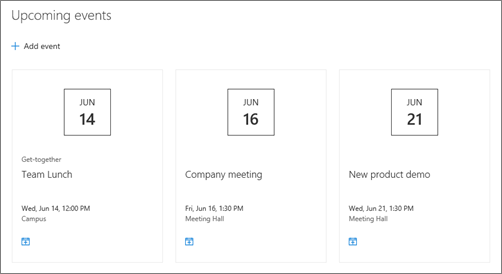
Dodavanje web-dijela Događaji
Napomena: Ponavljajući događaji nisu podržani, čak i ako ručno postavite ponavljanje na popisu događaja koji koristite. Morat ćete stvoriti novi događaj za svaku pojavu ili, ako postavljate događaje za grupu Office 365 na timskom web-mjestu, koristite web-dio Grupni kalendar.
-
Ako još niste u načinu rada za uređivanje, kliknite Uređivanje u gornjem desnom kutu stranice.
-
Postavite pokazivač miša iznad ili ispod postojećeg web-dijela ili ispod područja naslova, kliknite

-
Kliknite ikonu Uređivanje web-

-
Odaberite izvor događaja: popis događaja na ovom web-mjestu, Ovo web-mjesto, Ova zbirka web-mjesta, Odabir web-mjesta ili Sva web-mjesta. Ako je vaše web-mjesto povezano s web-mjestom koncentratora, moći ćete odabrati i Sva web-mjesta u središtu ili Odaberite web-mjesta iz koncentratora.
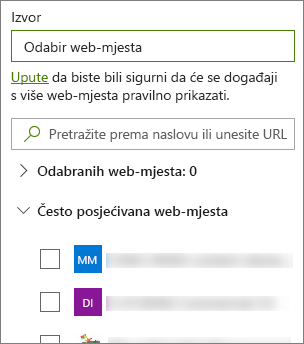
Napomene:
-
Kada odaberete Odabir web-mjesta, možete potražiti web-mjesto koje želite dodati ili odabrati jedno ili više web-mjesta s najčešćih web-mjesta ili Nedavnokorištena web-mjesta. Možete odabrati do 30 web-mjesta.
-
Mogućnost Odabir web-mjesta nije dostupna u sustavu SharePoint Server, U.S. Government GCC High i DoD, a Office 365 upravlja 21Vianet.
-
-
Popis događaja: ako na web-mjestu postoji više popisa događaja, možete odabrati onaj koji želite. Ako nemate postojeći popis, web-dio Događaji stvorit će prazan popis Događaji uz zadane postavke popisa Kalendara.
-
Ako odaberete prikaz događaja s više web-mjesta i ne vidite sve događaje prikazane na stranici, pogledajte kako se događaji s više web-mjesta nalaze i prikazuju.
-
-
Ako popis sadrži kategorije, možete odabrati jednu po kojoj želite filtrirati događaje koje prikazujete.
-
Odaberite raspon datuma prema kojem želite filtrirati događaje na padajućem popisu Raspon datuma . Možete odabrati Svi nadolazeći događaji (zadano), Ovaj tjedan, Sljedeća dva tjedna, Ovaj mjesec ili Ovo tromjesečje.
-
Odaberite raspored: Filmstrip iliCompact.
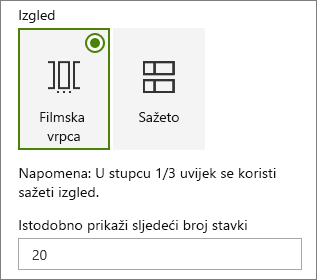
Dodavanje događaja
Na objavljenoj stranici možete početi dodavati događaje.
Napomena: Događaje možete dodati na spremljenu ili objavljenu stranicu, ali ne i na stranici koja je u načinu rada za uređivanje.
-
Kliknite Dodaj događaj.
-
Dodijelite naziv događaju pri vrhu stranice. Ako želite, sliku možete dodati u područje naslova klikom na gumb Dodaj sliku u gornjem lijevom kutu.
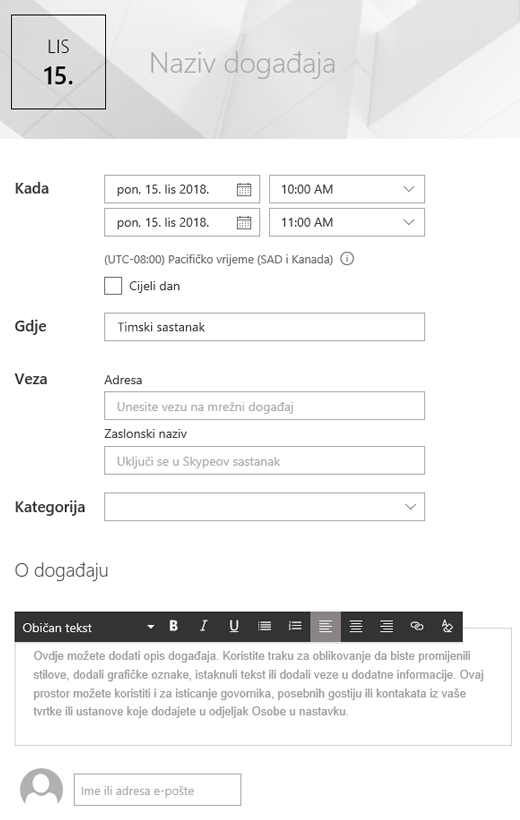
-
Odaberite datum i vremena u odjeljku Kada.
-
U odjeljku Gdje unesite mjesto ili adresu. Ako se lokacija prepozna, imate mogućnost dodavanja karte.
-
Ako je imate , u odjeljku Veza možete unijeti vezu na mrežni sastanak. Postavite vezu u okvir Adresa , a zatim dodajte zaslonsko ime. Ako nemate mrežni sastanak i ne unesete ništa, ta se sekcija neće pojaviti u događaju.
-
Odaberite kategoriju (kao što su Sastanak, Radno vrijeme, Posao, Praznik itd.) ako želite da se događaj prikazuje kada se filtrira po toj kategoriji. Da biste dodali vlastitu kategoriju, samo je unesite u prostor.
-
Navedite opis u području O ovom događaju.
-
Ako imate osobe koje želite istaknuti za ovaj događaj (kao što su kontakti, posebni gosti ili zvučnici), možete dodati njihova imena ispod opisa događaja. Moguće je dodati samo korisnike u tvrtki ili ustanovi.
-
Kada završite, kliknite Spremi.
Uređivanje događaja
Kada spremite događaj, možete ga urediti na stranici događaja.
-
Odaberite Prikaži sve u desnom kutu web-dijela Događaji da biste se pomakli na stranicu događaja.
-
Ili pristupite stranici događaja tako da odaberete Postavke, zatim Sadržaj web-mjesta, a zatim odaberite događaj na popisu Događaj.
-
Odaberite događaj koji želite urediti i odaberite Uređivanje u gornjem desnom kutu stranice događaja.
-
Kada završite , odaberite Spremi.
Ciljanje ciljne skupine
Pomoću ciljanja ciljne skupine možete istaknuti sadržaj određenim grupama osoba. To je korisno kada želite prikazati informacije koje su najvažnije određenoj grupi osoba. Možete, primjerice, usmjeravati događaje članovima tima i zainteresiranim stranama koje bi vas najviše zanimalo.
Da biste koristili ciljanje ciljne skupine, najprije omogućite ciljanje ciljne skupine za popis događaja u biblioteci dokumenata web-mjesta, a zatim odaberite ciljnu skupinu, a zatim omogućite ciljanje ciljne skupine u web-dijelu Događaji.
Napomena: Ako ste odabrali grupu ciljne skupine koju ste nedavno stvorili ili promijenili, možda će trebati neko vrijeme da se ciljano ciljanje primijeni na tu grupu.
-
Na početnoj stranici web-mjesta odaberite Postavke, a zatim Sadržaj web-mjesta.
-
Zadržite pokazivač iznad događaja, odaberite trotočje (...), a zatim Postavke.
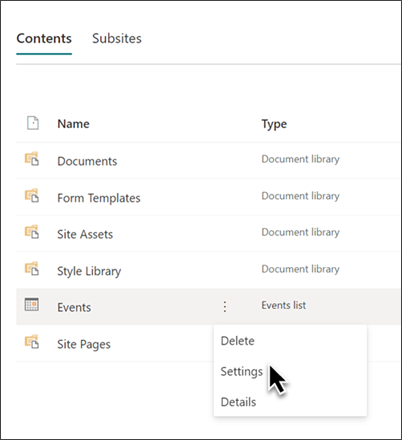
-
Na popisu postavki odaberite Postavke ciljanja ciljne skupine.
-
Potvrdite okvir da biste omogućili ciljanje ciljne skupine, a zatim odaberite U redu.
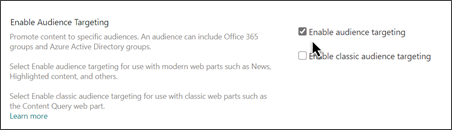
-
Uredite stranicu događaja. Dodajte do 50 grupa u odjeljku Ciljna skupina. Kada to učinite, odaberite Spremi.
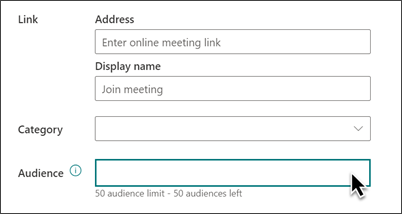
-
Vratite se na stranicu na koju ste postavili web-dio.
-
Kliknite ikonu Uređivanje web-

-
U oknu svojstava pomaknite preklopni gumb Omogući ciljanje ciljneskupine na UKLJUČENO.
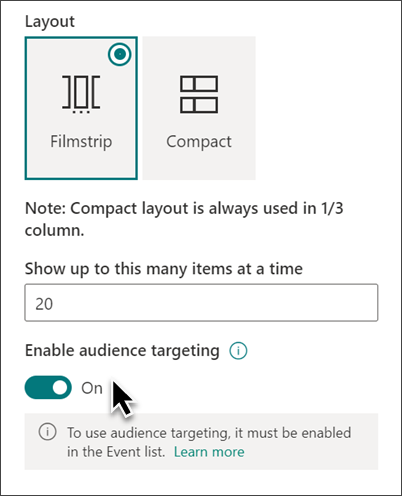
-
Ponovno objavite stranicu da bi se promjene ciljanja ciljne skupine primijenile. Ako ste primijenili grupu ciljne skupine koju ste nedavno stvorili ili promijenili, možda će trebati neko vrijeme da se ciljano ciljanje primijeni na tu grupu.
-
Potvrdite da je ciljanje ciljne skupine primijenjeno na odabir događaja prikazom web-dijela Događaji u načinu uređivanja i vidjet ćete simbol zajedničkog sadržaja u donjem desnom kutu kartice događaja

Predmemoriranje rezultata pretraživanja
Preporučuje se omogućivanje grupnog predmemoriranja zahtjeva za pretraživanjem na događajima ili web-dijelovima istaknutog sadržaja, posebno za popularne početne stranice ili na stranicama kategorija koje pokreću točke za navigaciju na detaljnije stranice. Nakon omogućinja web-dio najprije će u predmemoriji potražiti postojeće rezultate pretraživanja koji se podudaraju s upitom i sigurnosnim grupama. Ako ne pronađe rezultate pretraživanja u predmemoriji, tražit će u indeksu pretraživanja.
-
Idite na stranicu web-mjesta koja sadrži web-dio Događaji.
-
Odaberite Uređivanje da biste uredili stranicu web-mjesta.
-
Odaberite web-dio Događaji, a zatim Uređivanje web-dijela

-
U oknu s postavkama web-dijela pomaknite se do postavke predmemoriranja na razini grupe.
-
Navedite sigurnosne grupe unosom naziva grupe ili poruke e-pošte. Rezultati pretraživanja bit će predmemorirani za sve korisnike koji pripadaju istim sigurnosnim grupama i poboljšat će performanse.
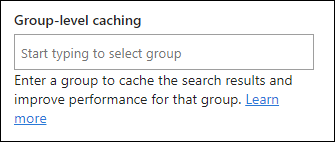
-
Ponovno objavite stranicu web-mjesta sustava SharePoint.










